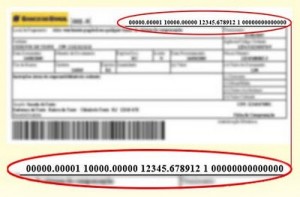3
2011
Título à Pagar
Para eficiente gestão financeira é necessário implantar alguns controles gerenciais, que forneçam informações para possibilitar o planejamento de suas atividades e controle dos seus resultados. O controle das Contas à Pagar, fornece informações para realização ou tomada de decisões da empresa que representem o desembolso de recursos.
Funcionalidade
- Consulta, Acompanhamento, Criação de Títulos à Pagar.
Pré-Requisitos
- Acesso ao módulo Contas a pagar em nosso sistema Accord;
- Privilégio para inserir títulos;
Localização
- Em acesso no Accord, clique no módulo Contas à Pagar, clicando com o botão Insert ou menu Editar / Novo.
Utilização
Ao acessar o módulo de Contas à Pagar e clicar no menu Editar / Novo na parte superior da tela ou pressionar o botão Insert a seguir será visualizada uma nova tela de cadstro de Contas a Pagar. Preencha os campos especificados e clique no Botão Gravar para finalizar o processo de cadastro de titulos a pagar.
Serão explicados os campos de maiores dúvidas, os demais são intuitivos qualquer dúvida entrar em contato com o setor de suporte.
Tarja: refere-se ao número do código de barras, segue exemplo:
Documento: Referente ao número do documento que consta no campo específico Nº Documento.
Parcela: Devarão ser preenchidas da seguinte forma: 1 para o pagamento à prazo em uma única vez, 1/2 para referenciar parcelas a vencer.
Histórico: O motivo do título, algo que lembre o porque deste pagamento.
Diferença de Dias: Este campo mostra a quantidade de dias que resta para ser efetuado o pagamento entre a emissão e o vencimento.
Portador: Campo pré-cadastrado no menu arquivo / cadastro de Portadores, este campo é fundamental para as empresas que tem um portador responsável.
Acréscimo / Desconto Financeiro: refere-se a descontos ou acréscimos este campo é destinado a questões particulares do setor financeiro.
Status: Se este título é um adiantamento, Folha etc…
Desc. Doc.: O tipo de documento, se é um boleto, Cheque etc…
Doc. F / Doc. NF: Se o documento tem efeito contábil ou só físico.
I.D N.F de Compra: Ao clicar nos 3 pontos (…) ao lado do campo, aparecerá a Nota Fiscal de Entrada para uma conferência.
Autorizador / Data Autorização: Este campo é preenchido ao assinar o CAP no nosso sistema, veja Emissão – CAP neste Blog.
Deixar um comentário
Nosso Blog
Lista de Links
- FAQ – Atendimento
- FAQ – Centra
- FAQ – Chronos
- FAQ – Clientes
- FAQ – Entradas
- FAQ – Estoque
- FAQ – Faturamento
- FAQ – Financeiro
- FAQ – Fiscal
- FAQ – Fornecedores
- FAQ – Genesis
- FAQ – Gerencial
- FAQ – Informativo
- FAQ – Instalações
- FAQ – Ordem de Compras
- FAQ – Relatórios WEB
- FAQ – SPED Contribuição
- FAQ – SPED Fiscal

 Publicado por
Publicado por